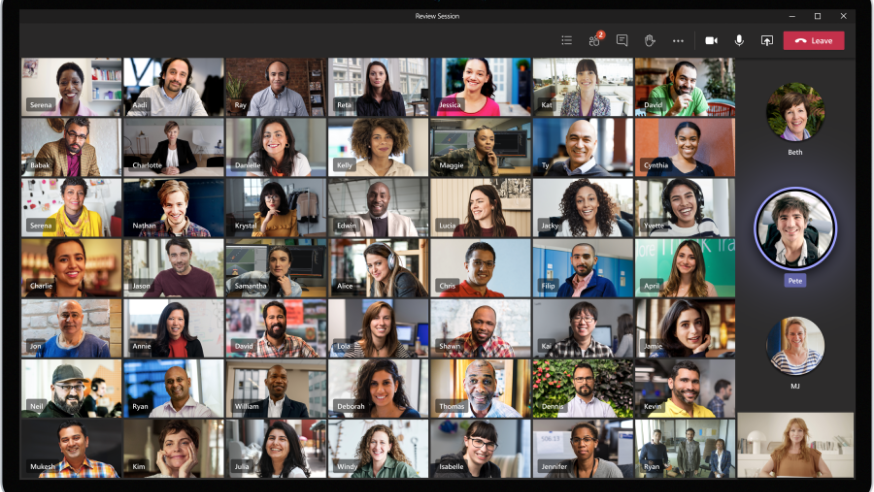¿Cómo activar las transcripciones de texto en Microsoft Teams? Si esta es tu pregunta, debes revisar el paso a paso para conseguir leer en vivo lo que dicen los participantes de la reunión en Microsoft Teams.
Una de las alternativas más útiles de Microsoft Teams es leer en vivo la transcripción de lo que dicen los asistentes a las reuniones, para luego descargarla para leerla cuando quieras.
Lo primero, es estar dentro de una reunión de Microsoft Teams. Vamos a la barra superior de Teams y elegimos los tres puntos de “más acciones”, donde se desplegará el panel con más alternativas. Elegimos “Iniciar transcripción”
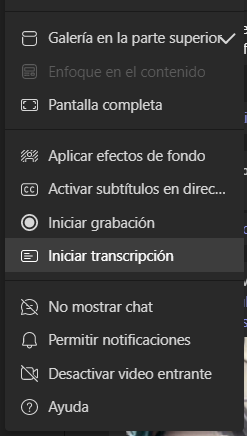
Una vez activada la transcripción, se le anunciará en la barra superior con el siguiente mensaje, indicándole a todos los asistentes que esta acción ha comenzado.
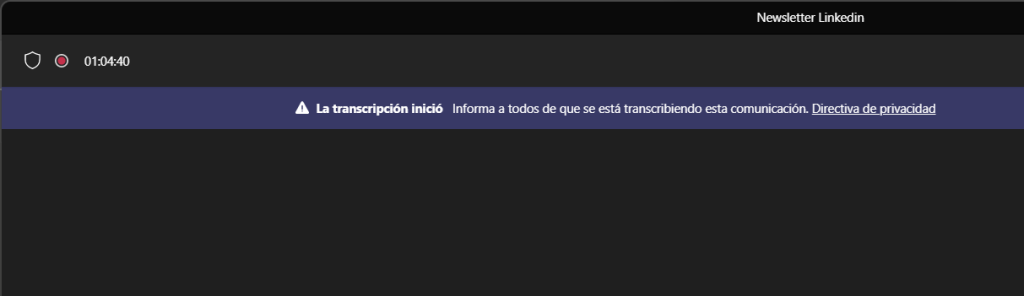
Por defecto, la transcripción de la conversación se realizará en inglés. Para cambiarla al idioma de preferencia, se debe ir a los tres puntos ubicados en el lado derecho del panel en que se genera la transcripción. Ahí elegimos “Cambiar el idioma hablado”.
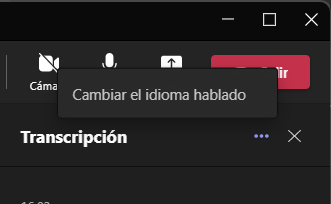
Tras seleccionar el idioma de preferencia, comenzará a aparecer el texto de qué dice cada uno de los intervinientes en la reunión. Esto ayudará a quienes tengan dificultades de comunicación o simplemente quieran leer y guardar la transcripción de lo dicho.
¿Dónde se almacenan las transcripciones? Una vez finalizada la reunión, se generará automáticamente un documento dentro del chat de la misma reunión.
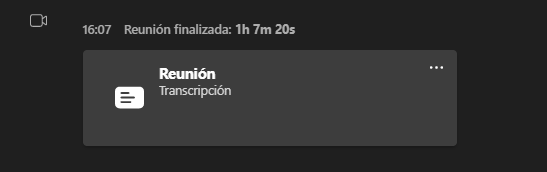
Podemos abrirla y leerla directamente desde Microsoft Teams o darle click a los tres puntos ubicado junto al documento creado con la transcripción con el fin de descargar en distintos formatos.